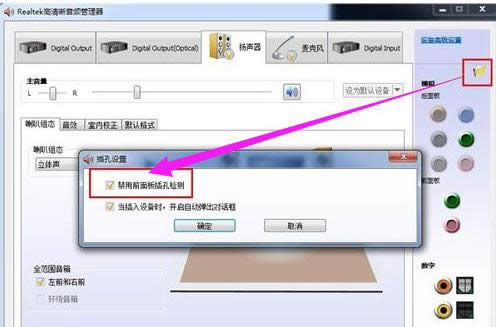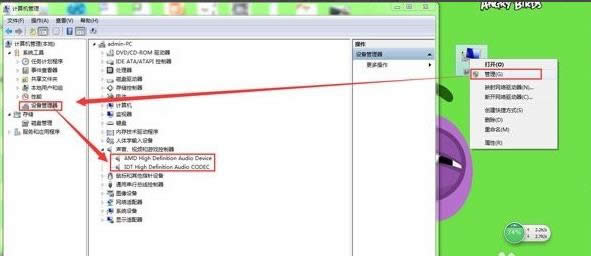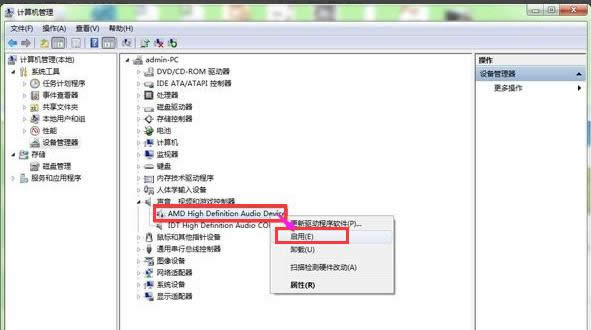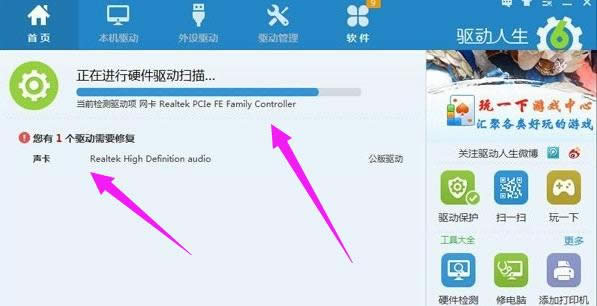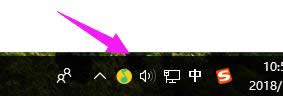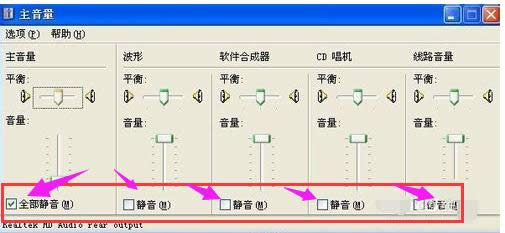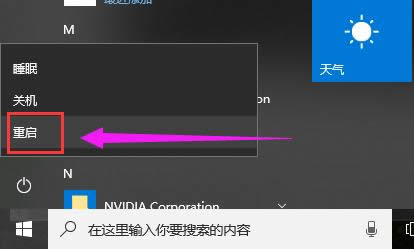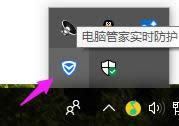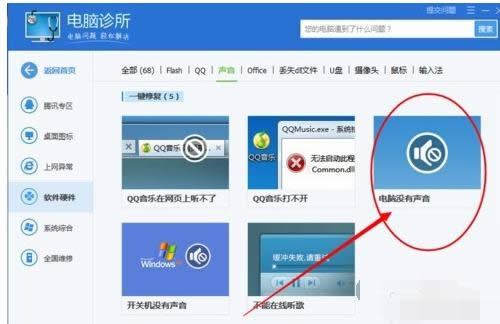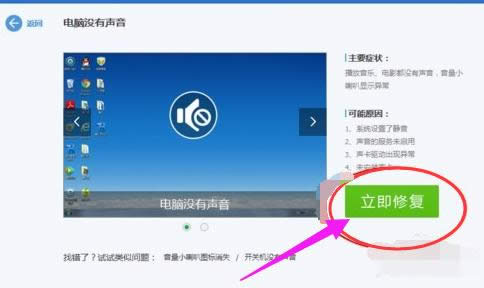电脑没声音了如何恢复,本文教您如何恢复电脑声音
发布时间:2021-12-19 文章来源:深度系统下载 浏览:
|
Windows 7,中文名称视窗7,是由微软公司(Microsoft)开发的操作系统,内核版本号为Windows NT 6.1。Windows 7可供家庭及商业工作环境:笔记本电脑 、平板电脑 、多媒体中心等使用。和同为NT6成员的Windows Vista一脉相承,Windows 7继承了包括Aero风格等多项功能,并且在此基础上增添了些许功能。 在休闲时,使用电脑观看电影、听音乐都是少不了声音,一般来说电脑是会有声音的,当然电脑也出现没有声音的问题情况,而且原因是有多种的,使得一些用户束手无策,为此,小编就给大家带来了恢复电脑声音的解决方法了。 现在,我们的一些工作是离不开电脑的,可想而知电脑的作用是多么的大。不过有喜有忧,有时候电脑声音异常或没有声音,部分用户下载安装或更新声卡驱动后,电脑仍然没有声音或异常,怎么解决?下面,小编就给大家分享电脑没声音了恢复方法了。 如何恢复电脑声音 声卡控制面板设置 (部分声卡都会有这方便的问题,如:Realtek、via)
恢复声音载图1 打开音频管理器,点击右侧插孔设置,勾选禁用前面板插孔检测,点击:确定。 设备管理器声卡被禁用 打开计算机,点击管理,点击设备管理器,查看声音、视频和游戏控制器。检查声卡在设备管理器中有没有被禁用。
恢复声音载图2 解决方法:右键点击声卡查看,如果已被禁用则会有“启用”选项,点击启用即可。
电脑没声音载图3 声卡驱动安装不成功 声卡驱动安装不成功主要表现为以下两种。一般声卡驱动正常的情况,通常设备管理器里会有“Realtek”“VIA”“IDT”等声卡品牌名称,缺少了前缀的这些品牌名称可能驱动安装不成功,还有一种就是常见声卡驱动出现的感叹号的情况。
电脑没声音载图4 解决方法:重新检测安装声卡驱动,下载安装最新版驱动人生,打开软件并点击立即检测,根据提示进行修复或重新下载安装声卡驱动即可。 鼠标移动到桌面右下角。 找到并双击一个小喇叭的图标。
恢复电脑声音载图5 双击后,这时会弹出一个窗口。 在这个窗口中,将全部静音这个选项前面的√去掉。
恢复声音载图6 将选项前面的√去掉后,返回电脑查看是否有声音。 如果还没有声音,请重启一下电脑。
电脑没声音载图7 首先打开电脑中安装的管理软件,
电脑没声音载图8 打开后选择工具箱。在工具箱下找到电脑诊所,这里是解决很多问题的枢纽中心。进入明细页面找到声音,“对症下药”。
电脑载图9 选择电脑没有声音一项。接着选择一键修复。
恢复电脑声音载图10 关于电脑没声音了如何恢复,小编就跟大家讲到这里了。 Windows 7简化了许多设计,如快速最大化,窗口半屏显示,跳转列表(Jump List),系统故障快速修复等。Windows 7将会让搜索和使用信息更加简单,包括本地、网络和互联网搜索功能,直观的用户体验将更加高级,还会整合自动化应用程序提交和交叉程序数据透明性。 |